独自ドメインを使う場合のミニバードの設定作業
ミニバードで独自ドメインを使う場合には、こうしないといけない
ミニバードには、独自ドメインを使う場合とミニバード供給のドメインを使う場合とでサーバー上の場所が違う。これは、レオサーバー、クローバーサーバーなどでも言えることなのだけど。
サクラサーバーだと、1つのサーバーの中にフォルダーができて(作って)そこにリダイレクトさせる方法が取られるが、ミニバードやレオサーバーなどは、同じサーバー上であることには違いないのだけど、FTPユーザーが変わるということを覚えておこう。
なので、独自ドメインを使う場合。
たぶん、ミニバード+スタードメインで使う場合には、あまり問題にならないと思うが、なぜなら、ミニバードにマニュルがあるからだ。
問題は、他社管理のドメインを使う場合とか移管する予定の場合。
ミニバードで独自ドメインの場所を確保する方法
1、ミニバードの「ドメイン設定」で追加するドメインの場所を追加する。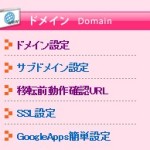
2、「ドメイン設定」の「ドメインの追加」からドメインの場所を新しく追加する。
他社ドメインにしておけば、スタードメインで取得しても、あとで作業する分には差がないので、「他社管理のドメインを追加する」にしておく。
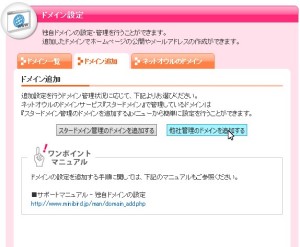
3、移管が前提になっているので、実際に移管ならば、赤枠の「webauth.html」をダウンロードして(IEなら右クリックしてダウンロードを選ぶ)今のサーバーのトップページのある場所にアップロードしてあげる。
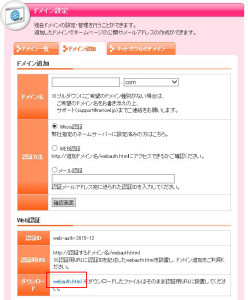
4、認証が取れるとドメインが追加される。
このとき、サーバーのホストアドレス、FTPユーザーID、パスワードが表示されるので、メモしておきましょう。
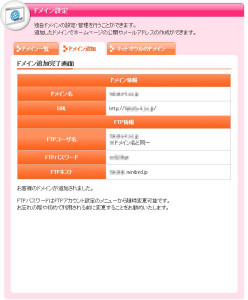
5、ドメイン管理に、追加したドメインの場所が表示されます。
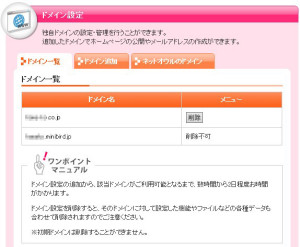
6、メモした情報をつかってFTPでログインできることを確認してOk。
今後、その場所が、独自ドメインのサーバーの場所になります。
ドメイン移管前の動作確認
レオサーバーでもそうですが、暫定のURLというものが利用できます。例えば、移管ついでにホームページをリニューアルしようとしているときには便利ですね。
というか、こういうものはあって当然。
では、そのやり方。
1、ミニバードの「ドメイン設定」で「移転前動作確認URL」を追加する。
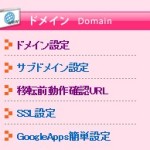
2、ドメインの領域を選択。
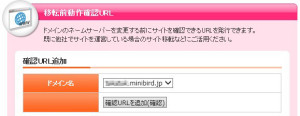
3、追加の表示を確定する
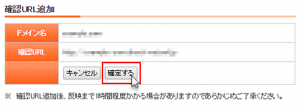
4、暫定のURLが設定されます。
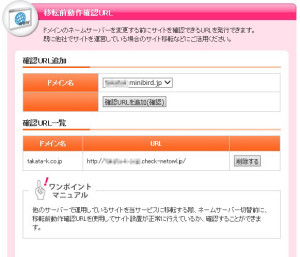
以下でURLを作れますのでご利用ください。
左のボックスにドメインを入れて「URL作成」を押してください。左側に暫定URLで作成されますので、それをコピペしてブラウザのアドレスへ張り付けて使ってください。
URLが認識されるまで、数分かかります。
ドメイン移管後もこのURLは、有効です。


 数十年、コンピュータシステムのSE,プログラマをやってきて、その関係でホームページ、サイト制作などの仕事も行う一応有限会社の企業主ですw
数十年、コンピュータシステムのSE,プログラマをやってきて、その関係でホームページ、サイト制作などの仕事も行う一応有限会社の企業主ですw